Использование выпадающих списков значительно ускоряет ввод данных и помогает сохранить их единообразие. В Excel это реализуется через функцию «Проверка данных», которая позволяет настроить список вариантов, из которых пользователь сможет выбирать одним кликом.
Чтобы создать такой список, сначала подготовьте список вариантов на отдельном листе или в другом столбце. Затем выделите ячейки, в которых хотите видеть выпадающий список, и запустите команду «Проверка данных» в меню Данные.
В диалоговом окне выберите тип проверки «Список» и укажите источник данных – это может быть диапазон ячеек или список значений, введённых через запятую. После подтверждения настройки выбранные ячейки будут содержать стрелку, при нажатии на которую появится список вариантов.
Особенность этой функции – возможность использовать динамические диапазоны, что позволяет автоматически обновлять список при добавлении новых элементов. Это особенно полезно при работе с большими объемами данных или при необходимости регулярно обновлять варианты выбора.
Настройка источника данных для выпадающего списка и создание списков на листе
Для настройки источника данных выберите ячейки с нужными вариантами, создайте отдельный лист или блок на текущем листе, чтобы разместить список. Внесите туда все варианты, которые необходимы для выбора, по горизонтали или вертикали.
Затем выделите ячейку, где хотите разместить выпадающий список. Перейдите во вкладку «Данные» и выберите команду «Проверка данных». В открывшемся окне в поле «Источники» укажите диапазон ячеек с созданным списком или выберите его мышью. Не забудьте поставить галочку напротив пункта «Разрешить» – «Список».
Если хотите, чтобы список был динамическим и расширялся автоматически, создайте столбец с данными и оформите его как таблицу, или используйте именованный диапазон, задав его через менеджер диапазонов. Это обеспечит автоматическое обновление вариантов при добавлении новых элементов.
Для удобства создайте на отдельном листе раздел с перечнем вариантов и закрепите его в отдельной области, чтобы быстро вносить изменения. Используйте имена диапазонов для быстрого обращения к источнику данных в настройке проверки.
В результате, при выборе ячейки с настройкой проверки откроется выпадающий список с актуальными вариантами, подготовленными заранее и легко управляемыми через отдельный список на листе. Такой подход упростит поддержание и расширение списка, сделает выбор внутри таблицы быстрым и точным.
Использование функции проверки данных для создания выпадающего списка
Начните с выделения ячейки или диапазона ячеек, в которых необходимо создать выпадающий список. Перейдите на вкладку «Данные» и нажмите кнопку «Проверка данных». В открывшемся окне выберите пункт «Список» в поле «Разрешить». В поле «Источник» укажите диапазон ячеек, содержащих варианты выбора, или введите их вручную через запятую. После подтверждения настройки появится стрелка, по которой можно будет выбрать нужное значение из предложенного списка.
Используйте диапазоны ячеек, если планируете регулярно обновлять список вариантов. В таком случае изменения в исходных ячейках автоматически отразятся в выпадающем списке, что упростит управление. Если список фиксирован, введите все значения сразу, разделяя их запятыми. Такой подход ускоряет создание простых списков, особенно для одноразовых решений.
Обратите внимание на настройку опций «Игнорировать пустые» и «Показать список с предупреждением» для контроля поведения при выборе. Включение фильтрации внутри списка или блокировка ввода данных вне списка можно настроить через дополнительные параметры проверки данных. Эти настройки помогают исключить ошибочные значения и повысить точность заполнения таблицы.
Для улучшения взаимодействия с пользователем можно оформить подсказку или сообщение об ошибке. В разделе «Сообщение об ошибке» укажите, что пользователь увидит при вводе недопустимых данных. Это повысит информативность и сделает работу с таблицей более понятной.
Настраивая проверку данных с помощью функции проверки данных для создания выпадающих списков, вы легко внедрите контроль качества вводимых данных и значительно ускорите работу с крупными объемами информации. Продуманное использование этой функции обеспечивает структурированность и логику данных в таблицах Excel.
Применение именованных диапазонов для динамических списков
Создайте именованный диапазон, выделив ячейки с данными и введя название в строку имен. Это позволит легко обновлять список без изменения настроек валидации.
Используйте формулу OFFSET для определения области данных. Например, задайте диапазон с помощью `=OFFSET($A$1,0,0,COUNTA($A:$A),1)`, чтобы автоматически расширять список при добавлении новых элементов.
Назовите полученный диапазон, например, «Список_товаров», и подключите его к списку с помощью проверки данных, указав имя диапазона в качестве источника.
При добавлении новых элементов не нужно менять настройки проверки – список обновится автоматически, что особенно удобно при работе с постоянно меняющимися данными.
Для более компактного управления можно использовать определенные имена через менеджер имен, что упростит работу с несколькими динамическими списками на листе. Это также повышает читаемость и структурированность файла Excel.
Добавление зависимых списков для выбора значений на основе предыдущего выбора
Чтобы создать зависимый список, начните с определения основных категорий, например, в столбце A разместите список главных групп. Для каждого варианта создайте отдельный диапазон с соответствующими подкатегориями, например, в столбце B – список подгрупп.
Добавьте в лист таблицу, где для каждого главного варианта указывается связанный с ним диапазон с подкатегориями. В этом случае удобно использовать именованные диапазоны или таблицы. Назначьте каждой группе имя с помощью менеджера имен, например, «Группа_1» или «Группа_2».
Выберите ячейку, где будет отображаться зависимый список, и примените функцию проверки данных, выбрав в качестве источника формулу, которая динамически подставляет список подгрупп в зависимости от выбранного главного варианта. Например, можно использовать функцию INDIRECT, например, =INDIRECT(A1), где A1 содержит выбранную категорию.
Настройте проверку данных для этой ячейки, указав в качестве источника формулу вида =INDIRECT(ссылка_на_ячейку). Убедитесь, что имена диапазонов совпадают с вариантами в основном списке. После этого при выборе главной категории во второй ячейке автоматически отобразится список адаптированный под выбранное значение.
Такая схема обеспечивает динамическое изменение вариантов и ускоряет ввод данных, исключая ошибки и повышая удобство работы с таблицей. Помните, что важно правильно настроить имена диапазонов и своевременно обновлять список при добавлении новых категорий или подкатегорий.


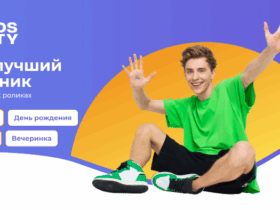






Оставить комментарий.